UG4.0教程
UG4.0入门基本操作方法.pdf
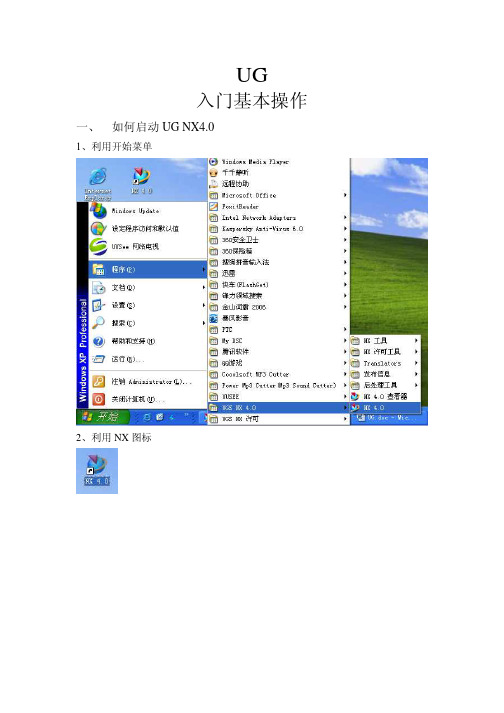
UG入门基本操作一、 如何启动UG NX4.01、利用开始菜单2、利用NX图标均可以进入:二、 UG4.0界面介绍1、标题栏2、菜单栏3、工具栏4、资源条5、图形窗口6、提示行7、状态行8、进度条:为了满足自己的意愿,我们通常希望提示行和状态行在窗口下方。
我们可以选择“工具”→“自定义”,布局标签,选择底部,关闭自定义窗口。
如下图所示:界面窗口也发生改变:三、 UG4.0鼠标操作鼠标键 动作 M B1选择或拖曳对象M B2 在一操作中O K。
在图形窗口中按下与保持_旋转视图。
按下与保持S hi ft+M B2 平移视图。
按下与保持C t rl+M B2缩放视图。
M B3 (在图形窗口中) 显示弹出菜单,捷径到各种功能。
也显示由M B1选择对象的动作信息。
旋转鼠标轮 在图形窗口中缩放。
在对话框列表框中、对话框选项菜单和信息窗口中滚卷。
光标在图符或对话框中的选项上显示图符或选项标记。
光标在图形窗口中的对象、特征或组件上基于选择工具条设置(如:S elec t F ea t ures)、预先高允对象。
注::: MB2+MB3=“Pan”;MB1+MB2 =“Zoom In/Out”一种利用鼠标操纵视图更方便的方法。
• 旋转∶ 按下和保持 M B2并 旋转 。
• 单轴旋转∶ 1.放光标到视图边缘;2.按下和保持 M B2并在你要旋转的方向拖拽。
单轴旋转 放光标于 光标绕X旋转 视图的左侧或右侧四、 UG4.0新建/打开一个prt文件1、新建一个prt文件:选择“文件”→“新建”或1、目标文件夹2、新建文件名3、新建文件类型4、模型单位选择(公制/英制)5、是否主体模型部件2、打开一个prt文件:选择“文件”→“打开”或。
UG NX4.0中文版快速入门实例教程完整教学课件
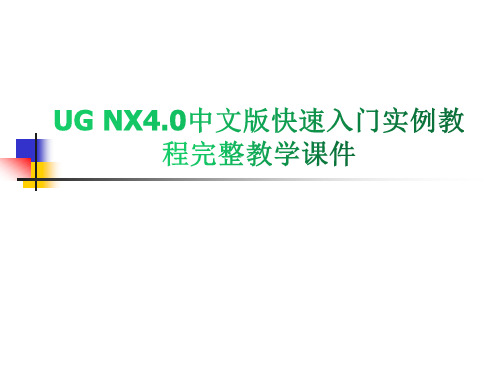
(4)UG/型腔和型芯铣削:该模块提供粗切单个或是多个型腔,沿着 任意的形状切去大量的毛坯和加工出型芯的全部功能式。
(5)UG/固定轴铣削:该模块产生3轴运动的刀具路径。它可以加工 出任何的曲面模型和实体模型,提供多种驱动方式和走刀方式。 它还可以控制逆铣和顺铣切削,以及沿螺旋路线进刀等。同时, 它还可以识别前道工序未能切除的区域和陡峭区,以便使用的人 进一步清理这些地方。该模块可以模仿刀具路径,产生刀位文件。
(6)工业造型技术:该模块提供了强大的造型和渲染功能,可以实 现材质的赋予和光源的设置,材料的选择及环境设置,进行动画 的建立和预览,并且可以将渲染的结果直接打印出图,可以对曲 面进行变形处理和分析。
3.CAM模块 (1) UG/CAM基础:该模块是连接UG所有加工模块的基础。用户可
以在图形方式下通过攻丝观察刀具运动,用图形来编辑刀具的轨 迹。针对如钻孔、和镗孔等加工任务,它还提供了通过点位加工 程序。用户化的对话特征允许用户修改对话和建立适于他们的专 用菜单,这就减少了培训时间和流水加工作业工步。通过使用操 作模板可进一步提高用户的水平。 (2)UG/后处理:应用该模块针对绝大多数数控机床建立自己的后置 程序。其后置处理功能包括建立铣削加工,车削加工和线切割加 工等实际应用的检验程序。 (3)UG/车削加工:该模块提供了加工回转类零件所需要的全部功能。 它包含粗车、多次走刀精车、车钩槽、车螺纹、打中心孔等功能。 输出的刀位源文件可以直接进行后处理,产生机床可读的输出文 件。用户可以控制进给量,吃刀深度等参数,还可以通过屏幕显 示刀具轨迹,以方便加工模拟。
UG4.0详细安装步骤

安装方法:
1.查找你机器的“网络标识”(计算机名称)。方法是,鼠标在桌面上点 我的电脑--->属性(反键)--->网络标识--->完整的计算机名称,把名称抄下备用。当然,如果你已经知道你计算机的“网络标识”,这一步可以不做。
2.把光盘上的UG4.0目录拷贝到你的硬盘,进入该目录,把crack下的文件ugnx4.lic的只读属性去掉(鼠标点该文件-->反键-->属性,把“只读”前面的勾去掉)。用记事本打开nx4.lic, 将第1行中的jf用你机子的网络标识(计算机名)替换,例如我的机子网络标识是zhou,则改为SERVER zhou ANY 27000(原来为SERVER QH ANY 27000),改好后存盘备用。
6.虽然现在你的4.0可以用了,但是你还是缺少数据的输入和输出,请把NX4.0文件转换文件夹里的8个文件拷贝到C:\Program Files\UGS\NX 4.0目录下就OK了~~!!!
注:如果打不开,请按以下步骤操作
运行lmtools.exe你可以从程序栏运行它;也可以进入C:\Program Files\UGS\Unigraphics NX\UGFLEXLM\lmtools.exe运行。然后,再运行Unigraphics,一切OK了,呵呵。如果你忘记运行lmtools.exe,可能会出现找不到服务器的错误提示。
5.在运行UGNX前,一定要先运行lmtools.exe,启动服务程序。你可以从程序栏运行它;也可以进入C:\Program Files\UGS\Unigraphics NX\UGFLEXLM\lmtools.exe运行。然后,再运行Unigraphics,一切OK了,呵呵。如果你忘记运行lmtools.exe,会出现找不到服务器的错误提示,进不了UGNX,到时你不要找我哦!!!
UG4.0安装教程
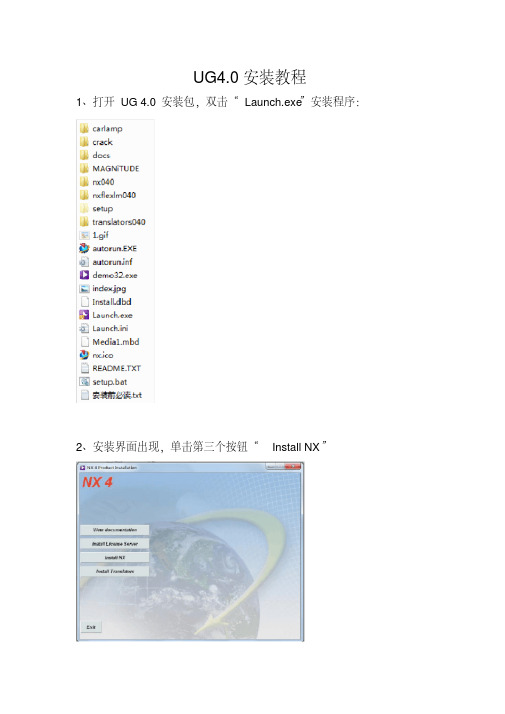
UG4.0安装教程
1、打开UG 4.0 安装包,双击“Launch.exe”安装程序:
2、安装界面出现,单击第三个按钮“Install NX”
3、单击“下一步”
4、单击“下一步”
6、更改自己想要安放ug程序的路径,单击“确定”,单击下一步
8、选择“中文(简体)”选项,单击“下一步”
10、自动安装中,稍许等待
12、打开安装包,双击打开“MAGNiTUDE”,右击“ugnx4.lic”,左击打开方式,选择“记事本”
13、打开后将“host”替换为自己的计算机名
14、例如我的改为了“asus-PC”,计算机名是右击“我的电脑”,在“属性”里可以看得到。
15、然后将记事本另存到你的安装目录的“UGFLEXLM”文件中,这时可以关闭记事本。
16、然后在电脑左下角的“开始”菜单中找到“UGS NX 4.0”中的“Imtools”(在“许可工具”文件下)单击打开。
17、出现一个菜单,点击倒数第二个项目,出现这个菜单,单击第一个“Browse”
18、双击“Imgrd.exe”程序
20、双击“ugnx4.lic”文件
22、在文件名一栏输入“A”,再单击“打开”按钮
23、按照123顺序点击
24、单击“是”3
2 1
25、按照123顺序单击按钮
26关闭所有菜单,可以正常运行UG 4.0!1
2
3。
UG NX4.0中文版快速入门实例教程完整教学课件
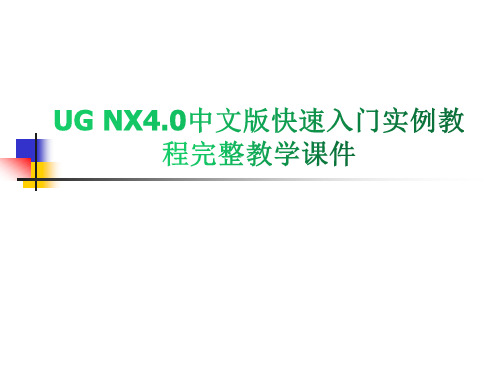
3.基本视图操作
(1)鼠标直接选择:当系统提示选择对象的时候,鼠标在绘图 区中的形式变为选择形式,它不但可以选择对象,而且还可以进 行各种绘图操作。
(2)常规过滤选择器选择:常规过滤选择器实际上就是一个对 象过滤器,它可以通过某些限定条件来选择对象,提高工作效率, 特别是在零件很多的情况下更是如此。
源条和制图窗口。
标题栏显示了当前软件的版本和当前使用的模块名称
菜单栏位于标题栏下面,其中包括了UG的所有命令。 工具条是常用菜单选项的快捷方式,这样省去了用户查找菜单的很
多麻烦。
提示行主要是显示操作信息,当对UG中的任意一个操作对象进行操 作时,都将在它上面显示相关的执行信息。
制图窗口就是进行绘制的区域, 是用户进行绘图、组装零件 等的工作场所,是界面 最主要的组成部分。 资源条里面有上网导航、 培训教程、历史信息、 系统材料等等,可以 方便用户进行命令查找。
(4)UG/型腔和型芯铣削:该模块提供粗切单个或是多个型腔,沿着 任意的形状切去大量的毛坯和加工出型芯的全部功能。对于形状 非常复杂的表面产生刀具运行轨迹,确定走刀的方式。
(5)UG/固定轴铣削:该模块产生3轴运动的刀具路径。它可以加工 出任何的曲面模型和实体模型,提供多种驱动方式和走刀方式。 它还可以控制逆铣和顺铣切削,以及沿螺旋路线进刀等。同时, 它还可以识别前道工序未能切除的区域和陡峭区,以便使用的人 进一步清理这些地方。该模块可以模仿刀具路径,产生刀位文件。
(6)工业造型技术:该模块提供了强大的造型和渲染功能,可以实 现材质的赋予和光源的设置,材料的选择及环境设置,进行动画 的建立和预览,并且可以将渲染的结果直接打印出图,可以对曲 面进行变形处理和分析。
ug 4.0 教程

第8章 法兰盖实例产品分析1.结构分析法兰盖主要由圆柱体、直纹曲面、凸垫和腔体几个部组成。
凸垫和腔体生成时的原理一样,只是方向不同。
主意凸垫和腔体应用的场合和使用方法。
2.构造框图法兰盖的构造框图如图8.12所示。
图8.12 法兰盖的构造框图构造步骤第一步:构造基本零件模型生成基准坐标系,作为绘图的参考基准。
选择图标,或者选择下拉菜单中的【插入】→【成型特征】→【基准坐标系】选项,在“构造坐标系”对话框中选择“绝对坐标系”选项,单击“确定”按钮,如图8.13所示。
第153页图8.13 基准坐标系1.生成圆柱体选择图标,或者选择下拉菜单中的【插入】→【成形特征】→【圆柱】选项,生成直径为¢200,高度为5的圆柱体,圆柱中心为坐标原点,如图8.14所示。
图8.14 圆柱体2.绘制两个草图截面(1)生成草图截面一选择图标,或者选择下拉菜单中的【插入】→【草图】选项,在弹出的工具条中直接选择或按鼠标中键,即第154页选择了默认的XY平面作为草图平面。
在草图平面上画下图类三角的截面形状,尺寸约束如图8.15所示。
第155页图8.15 截面一(2)生成草图截面二① 生成一个新的基准平面。
选择图标,或者选择下拉菜单中的【插入】→【成形特征】→【基准平面】选项。
选择原有的基准平面,向上偏置20,选择,生成新的基准平面,如图8.16所示。
第156页新的基准平面原有的基准平面图8.16 生成新的基准平面② 以新生成的基准平面作为草图绘制平面,画出截面二,尺寸约束如图8.17所示。
图8.17 截面二 3.生成直纹曲面① 选择图标,或者选择下拉菜单中的【插入】→【自由形式特征】→【直纹面】选项。
② 按提示选择截面一(string 1),选完后单击“确定”第157页按钮;选择截面二(string 2),如图8.18(b )所示。
选完后单击“确定”按钮,使用默认的参数,对话框如图8.18(a)所示。
(a)(b )图8.18 直纹曲面 3. 倒圆角(1)三条棱边倒R20的圆角选择图标,或者选择下拉菜单中的【插入】→【特征操作】→【边圆角】选项,打开“边缘圆角”的对话框,输入半径值为20,选择如图8.19中所示的三条棱边,单击“应用”按钮,生成R20的圆角,如图8.19(b )所示。
UG4.0教程 操作基础

、特征、特征操作、装配等 ,将在后续的章节中详细介 绍,如图2-4所示。
2.1 UG NX 4.0工作界面
• 2.1.2 资源管理器
• 资源管理器在设计过程中起着十 分重要的辅助作用,能够详细地 记录设计的全过程。设计过程所 用的特征、特征操作、参数等都 有详细的记录,包括装配导航器 (Assembly Navigator)、部件 导航器(Modeling Navigator) 、浏览器(Internet Explorer) 、培训(Training)、帮助( Help)、历史(History)、系统 材料(System Material)等,如 图2-10所示。单击资源管理器的 某个图标将弹出该资源窗口。
设计准备 理解设计模型 主体结构造型 零件相关设计 细节特征设计
本章内容完,谢谢
2.2 UG NX 4.0布 局 操 作
• 2.2.1 打开布局
• 选择菜单【视图】|【布局】|【打开】,弹出如图2-12 所示的【打开布局】对话框,对话框中L1-single view 、L2-side by side、L3-upper and lቤተ መጻሕፍቲ ባይዱwer、L4-four views、L6-six views为系统预定义布局,对应图2-13的 5种布局状态。
Siemens NX
第2章 操 作 基 础
本章要点
• UG NX 4.0工作界面 • UG NX 4.0布 局 操 作 • UG NX 4.0图 层 操 作 • UG NX 4.0基 准 特 征 • UG NX 4.0产品设计
2.1 UG NX 4.0工作界面
2.1 UG NX 4.0工作界面
2.3 UG NX 4.0图 层 操 作
完整版)UG入门基本操作教程

完整版)UG入门基本操作教程启动UG NX4.0启动UG NX4.0的方法有两种:利用开始菜单和利用NX 图标。
界面介绍UG NX4.0的界面由标题栏、菜单栏、工具栏、资源条、图形窗口、提示行、状态行和进度条组成。
用户可以通过“工具”→“自定义”来改变提示行和状态行的位置。
鼠标操作鼠标操作是UG NX4.0中非常重要的一部分。
MB1可以选择或拖拽对象,在图形窗口中按下并保持可以旋转视图。
MB2按下并保持Shift键可以平移视图,按下并保持Ctrl键可以缩放视图。
MB3可以显示弹出菜单和动作信息。
用户也可以利用鼠标滚轮来缩放视图。
同时,UG NX4.0还提供了一些利用鼠标操纵视图更方便的方法,如旋转、单轴旋转、摇移和缩放等。
新建/打开一个prt文件用户可以选择“文件”→“新建”来新建一个prt文件,也可以选择“文件”→“打开”来打开一个prt文件。
在新建文件时,用户需要选择目标文件夹、新建文件名、新建文件类型和模型单位等信息。
在打开文件时,用户可以选择是否显示prt文件的预览图像和打开加载选项对话框等选项。
UG NX4.0常用菜单功能UG NX4.0的文件功能菜单包含了各种基本操作功能,如关闭、选项、导入和导出等。
用户可以通过这些功能对已经打开的部件进行操作。
同时,选项菜单还包含了加载和保存两个选项,用户可以通过对话框来设置加载选项。
UG NX4.0基本功能UG NX4.0是一款CAD设计软件,具有丰富的功能模块。
下面介绍其中的一些基本功能。
1.点选功能在UG中,点选功能是许多操作的基础,可以选择不同的点,包括自动判断的点、光标位置、存在点、端点、控制点、交点、中心点、象限点等。
还可以使用点构造器进行点的构造。
2.类/对象选取功能在UG的许多功能模块中,需要选择相关的操作对象,对象的选取是UG中最为普遍的基本功能。
3.矢量构造功能UG中可以进行矢量构造,包括向量的加减、点积、叉积等。
4.坐标系构造功能UG系统包含了三种坐标系形式:ACS、WCS、MCS,其中WCS包含了创建功能、变换功能、保存与显示。
ug 4.0 教程

图 2.35 倒角参数
图 2.36 倒角结果
3.绘制正六边形
(1)执行多边形命令:选择多边形图标 。 (2)输入边数:边数=6。 (3)选择多边形生成方式:选择“外接圆半径”方式。 (4)输入参数:如图 2.37 所示。
图 2.37 多边形参数 (5)指定位置:指定多边形的中心位置为坐标原点。
4.构建拉伸特征
2. 构造框图
构造框图如图 2.11 所示。
第 23 页
第二章 基本实体的构建
2.2.3 构造步骤
1.创建体素特征
图 2.11 构造框图
单击长方体图标 (成形特征),构建长度 X 宽度 X 高度为 180X120X40 的长方体。
(1) (2)
(3) (4)
执行凸垫命令:选择凸垫图标 (成形特征)。 定义放置面:在对话框中选中矩形的凸垫,选择长方体的上表面作为凸垫放置面。 如图 2.12 所示。 定义水平参考:选择长方体的边长作为水平参考,如图 2.12 所示。 输入凸垫尺寸:矩形凸垫尺寸如图 2.13 所示。
3.特征坐标系(FCS)
在创建成形特征的过程中,系统会根据特征的定义产生临时工作坐标系,称为特征坐标系
(FCS),它用于辅助定义成形特征的尺寸和定位尺寸。
4.成形特征的定位
一般情况下,成形特征需要在目标实体上完全定位,定位对话框及其方法描述如图 2.6 所示。
平行
Hale Waihona Puke 垂直竖直平行距离
水平 点到点 点到线
(1)执行孔命令:选择孔图标
。
(2)选择孔并输入尺寸:选择做简单孔图标
,按图输入孔的尺寸,如图 2.40 所示。
图 2.40 孔的尺寸
图 2.41 创建孔
UG4.0入门基本操作方法
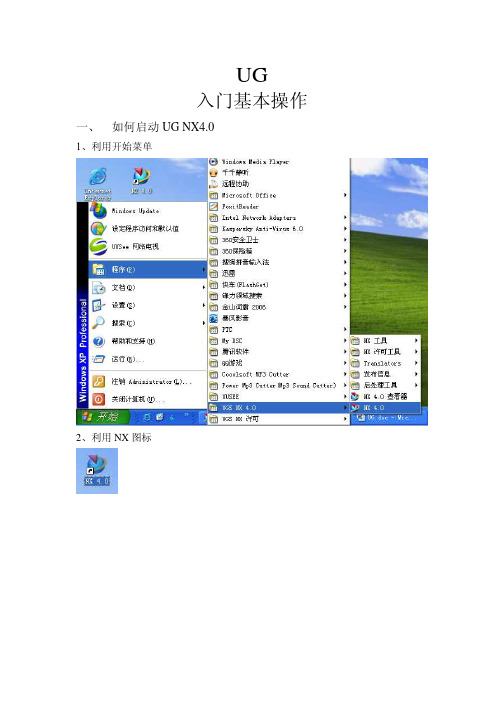
五、 UG 4.0 常用菜单功能
1、文件功能菜单
文件操作是各种软件的基本操作功能之一,其中的大部分功能属于常规操 作。而仅讲“关闭”、“选项”、“导入”和“导出”作简单介绍。
关闭: 关闭的下级菜单还有多个选项:
可以很方便的对已经打开的部件进行操作。 选项:
选项的下级菜单有加载和保存两个选项: 而两个选项都能打开一个对话框,可以很方便的对加载选项中如何以及何处 加载部件文件进行设置,还可以对存储方式进行设置。
程序
创建加工父节点组
几何体
刀具
方法
创建操作
工艺参数设置
生成刀具轨迹
刀轨仿真校验
后置处理
3、设置加工环境
生成车间工艺文档
从多种标准模板集中选择其中一个,再从多个模板文件中选择一个。 单击“初始化”按钮,系统将按照对话框的设置初始化加工环境。 4、创建父节点组
5、创建操作
6、设置操作参数
7、生成刀具轨迹 8、刀具轨迹仿真校验
操作:
可以通过菜单使得视图在窗口中的位置、大小得到合理得变换。 布局:
通过新建布局,可以改变视图的显示内容和方式:
4、格式功能菜单 图层的设置:
UG 共为我们提供了 256 个涂层,可以通过下面的菜单对各个图层进行设置:
移动&复制至图层: 用户可以将对象从一个图层移动或者复制到另外的一个图层。
WCS(工作坐标系)操作: UG 系统包含了三种坐标系形式:ACS、WCS、MCS,三者均符合右手定则。 其中 WCS 包含了创建功能、变换功能、保存与显示。
旋转鼠标轮
在图形窗口中缩放。在对话框列表框中、对话框选项菜 单和信息窗口中滚卷。
光标在图符或对话框 中的选项上
显示图符或选项标记。
UG NX4.0 快速入门--第01章 UG NX 4.0功能概述

UG NX 4.0 快速入门教程
展迪优 主编
机械工业出版社
本章内容主要包括: 用CAD工具介。 UG NX 4.0软件的特点。
应力分析
可选过程
结构强度分析 疲劳分析
塑料流动
概念设计
工业造型
零部件三维建模
二维工程图
热分析
公差分析与优化
NC仿真及优化 动态仿真
可选过程
图1.1.1 CAD产品设计一般流程
1.基本环境 2.零件建模 3.装配 4.工程图 5.加工 6.分析
7.用户界面样式编辑器 8.编程语言 9.质量控制 10.机械布管 11.钣金(Sheet Metal) 12.电子表格 13.电气线路
UG NX 4.0系统在数字化产品的开发设计领域具有以下五 大特点。
UG入门基本操作教程
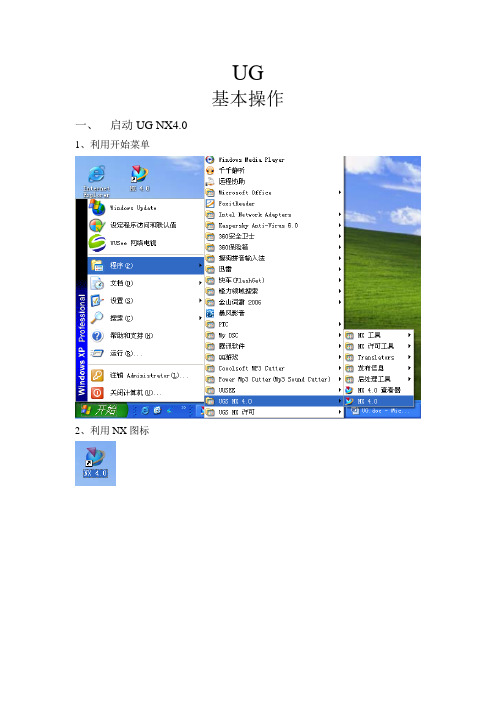
UG基本操作一、启动UG NX4.01、利用开始菜单2、利用NX图标均可以进入:二、界面介绍1、标题栏2、菜单栏3、工具栏4、资源条5、图形窗口6、提示行7、状态行8、进度条:为了满足自己的意愿,我们通常希望提示行和状态行在窗口下方。
我们可以选择“工具”→“自定义”,布局标签,选择底部,关闭自定义窗口。
如下图所示:界面窗口也发生改变:三、鼠标操作鼠标键动作MB1选择或拖曳对象MB2 在一操作中OK。
在图形窗口中按下与保持_旋转视图。
按下与保持Shift+MB2 平移视图。
按下与保持Ctrl+MB2缩放视图。
MB3 (在图形窗口中) 显示弹出菜单,捷径到各种功能。
也显示由MB1选择对象的动作信息。
旋转鼠标轮在图形窗口中缩放。
在对话框列表框中、对话框选项菜单和信息窗口中滚卷。
光标在图符或对话框中的选项上显示图符或选项标记。
光标在图形窗口中的对象、特征或组件上基于选择工具条设置(如: Select Features)、预先高允对象。
一种利用鼠标操纵视图更方便的方法。
•旋转∶按下和保持M B2并旋转。
•单轴旋转∶1.放光标到视图边缘;2.按下和保持M B2并在你要旋转的方向拖拽。
单轴旋转放光标于光标绕X旋转视图的左侧或右侧绕Y旋转视图的底部绕Z旋转视图的顶部•摇移∶按下和保持<Shift>并利用MB2拖拽。
•缩放∶按下和保持<Ctrl> 并利用MB2拖拽。
四、新建/打开一个prt文件1、新建一个prt文件:选择“文件”→“新建”或1、目标文件夹2、新建文件名3、新建文件类型4、模型单位选择(公制/英制)5、是否主体模型部件2、打开一个prt文件:选择“文件”→“打开”或1、显示prt文件的预览图像2、打开加载选项对话框五、UG NX4.0常用菜单功能1、文件功能菜单文件操作是各种软件的基本操作功能之一,其中的大部分功能属于常规操作。
而仅讲“关闭”、“选项”、“导入”和“导出”作简单介绍。
UG NX4.0 快速入门教程 第01章 UG NX 4.0功能概述

1.3 UG NX 4.0软件的特点
UG NX 4.0系统在数字化产品的开发设计领域具有以下五 大特点。 完整统一的全流程解决方案。 可管理的开发环境。 知识驱动的自动化。 数字化仿真、验证和优化。 系统级的建模能力。
UG NX 4.0 快速入门教程
目录
第01章 UG NX 4.0功能概述 第02章 UG NX 4.0软件的安装 第03章 软件的工作界面与基本设置 第04章 二维草图设计 第05章 三维建模概述 第06章 零件设计基础 第07章 零件设计进阶 第08章 特征的操作与编辑 第09章 参数化建模 第10章 曲面设计 第11章 装配设计 第12章 模型的测量述
本章内容主要包括: 用CAD工具进行产品设计的一般过程。 UG NX 4.0主要功能模块简介。 UG NX 4.0软件的特点。
1.1 CAD产品设计的一般过程
应力分析
可选过程
结构强度分析 疲劳分析
塑料流动
概念设计
工业造型
零部件三维建模
二维工程图
热分析
公差分析与优化
NC仿真及优化 动态仿真
可选过程
图1.1.1 CAD产品设计一般流程
1.2 UG NX 4.0功能模块简介
1.基本环境 2.零件建模 3.装配 4.工程图 5.加工 6.分析
7.用户界面样式编辑器 8.编程语言 9.质量控制 10.机械布管 11.钣金(Sheet Metal) 12.电子表格 13.电气线路
ug 4.0 教程

第3章 二维曲线学习目的和任务学习草图的基本概念学习草图曲线的绘制学习基本曲线的基本概念学习基本曲线的绘制3.1.1草图(Sketch)基本综述草图是一个包含二维曲线集合的特征,具有“特征”的基本属性,可以通过部件导航器进行编辑。
用户可以通过对草图施加约束,从而建立参数化的二维轮廓。
草图可以作为三维模型的基础特征,例如扫描特征的截面。
当需要使用参数控制的曲线时,可以使用草图特征。
建立草图的一般步骤如下:1.建立草图工作平面;2.建立草图对象;3.约束与定位草图;4.约束管理;5.草图管理。
3.1.2 草图平面和参考方向当新建一张草图时,需要指定草图绘制平面,这可以通过以下方式指定,如图3.1所示。
1 2 3 41图3.1指定草图绘制平面的方式1.选择草图平面;此选项允许用户选择平面或基本平面作为草图平面或基准平面作为草图平面2.WCS平面:定义XC-YC或YC-ZC或XC-ZC平面为草图平面,其中XC-YC平面为默认项。
3.基准平面:打开“基准平面”对话框,创建新的基准平面作为草图平面。
4.基准坐标系:打开“坐标系构造系”,通过创建新的基准坐标系来定义草图平面在指定草图平面后,还可以定义草图的参考方向(即当前参考坐标轴的方向)。
(注:双击参考坐标系的控制手柄,可以反转参考方向;当草图平面为基准平面时,还可以双击ZC轴反转草图平面的法向方向。
)3.1.3建立和修整草图曲线在“成形特征”工具栏里选择草图图标,进入草图状态,通过单击“草图曲线图3.2 “草图曲线”图标栏1.轮廓轮廓工具可以创建由直线和圆弧组成的连续曲线。
选中此命令后屏幕显示的工具如图3.3所示。
图3.3 轮廓工具按住-拖动-释放MB1可切换直线或圆弧的作图模式。
当从直线转换为圆弧或从一个圆弧到另一圆弧时,可以通过象限符号确定圆弧的产生方向。
将图形标记记为4个象限,如图3.4所示。
其中,象限1和象限2表示沿曲线的切线方向;象限3和象限4表示沿直线的法向或圆弧的任意方向。
UG_4.0_基础教程

从使用上说,各种类型的 CAD/CAM 系统基本都采用人机交互方式工作,区别在于系 统的功能、完善程度及自动化水平不同。其中操作者起着生导作用,他们通过人机对话方式, 在什算机上实现 CAD/CAM 中的各种过程,从初始的概念设计到产品设计、仿真和制造工 程,各个操作过程的结果都以图形和数据的形式显示在什算机屏幕上,供设计者观察判断, 以确定是否台格或如何进行修改。作为 CAD/CAM 系统的使用者,应该具有相关的专业知 识,要对系统功能有充分的了解和掌握。另外,也要很好地了解系统运行环境。只有把硬件、
第一章 CAD/CAM 基础
1.1 CAD/CAM 概述
1.1.1 CAD/CAM 的基本概念
计算机技术是现代科学技术发展里程中最伟大的成就之一,它的应用已遍及各个领域。 在机械设计及制造领域中,由于市场竟争的加剧,用户对产品的要求越来越高,为了适应瞬 息万变的市场要求,提高产品质量,缩短生产周期,就必须将先进的计算机技术与机械设计 和制造技术相互渗透并相互结台,从而产生了机械 CAD/CAM 这样一门综台性的高新技术, 其已成为当今发展最快的应用技术之一。它不仅改变了工程人员在设计和制造产品中常规的 工作方式,大大减轻脑力劳动和体力劳动,而且还有利干发挥工程人员的创造性,提高企业 的管理水平和市场竟争能力。机械 CAD/CAM 技术是将 CAD、CAE、CAPP、CAM 等各 种功能通过软件有机地结台起来,用统一的执行控制程序来组织各种信息的提取、交换、共 享与处理,以保证系统内信息流的畅通井协调各个系统有效地运行。它的显著特点是把设计 与制造过程同生产管理、质量管理集成起来,通过生产数据采集形成一个闭环系统。
图 2.1 “起始”菜单和应用程序工具条
UG4.0基本操作PPT

对话框一般用来设置参数、输入文本或执行某项功能 等。提示行显示关于当前选项期待的输入提示信息。状态 行用于显示系统状态及功能执行情况。
• 5.图形窗口
创建、显示和修改部件的地方。
装配导航器
• 6.资源条
部件导航器 主页浏览器 自培训 (CAST) 在线帮助 部件历史面 板 系统材料 制造向导 角色
1.2.1 类选择器
• 通过限制选择对象的类型(Type)、图层(Layer)、颜 色(Color)、及其他(Other)选项,类选择器可以快速 选择对象,方便用户操作。它经常出现在【编辑】菜单下
的【删除】、 【隐藏】、【变换】、【对象显示】、
【属性】或者是【信息】菜单下的【对象】等的命令中。 ( 类选择图标)
下拉(级联)菜单中选择其他功能 模块 或者采用应用程序工具栏,选 择相应的功能模块,如图。
1.2基本操作
• 1.2.1 类选择器
• 1.2.2【快速拾取】对话框 • 1.2.3 点构造器 • 1.2.4 矢量构造器 • 1.2.5 坐标系构造器 • 1.2.6 平面工具 • 1.2.7 【捕捉点】构造器
工具栏有入坞(工具栏可以
被放在主窗口边界的入坞区域 内)和出坞(工具栏可以被放
工具栏清单
在桌面的任何地方)两种状态。
• 自定义工具栏 选择【工具|自定义】可
以通过【工具条】、【命令】、 来自定义工具栏,如删除、新 建、重命名工具栏;灵活定制 工具栏命令;修改菜单显示方 式;加载和创建角色等。
勾选 不勾选
2.输入点坐标值的方法建立点
• 如图,若以工作坐标系WCS
为参考,则输入XC、YC、ZC
值,单击【确定】按钮,按 输入的工作坐标值建立点;
若选中【绝对】单选按钮,
UG入门基本操作教程
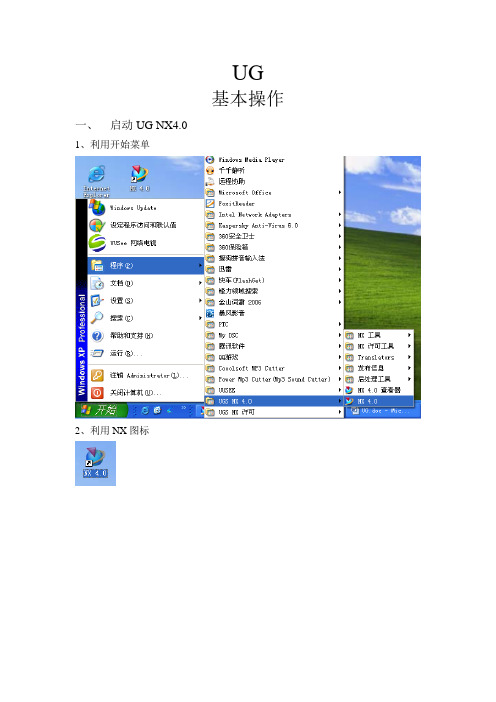
UG基本操作一、启动UG NX4.01、利用开始菜单2、利用NX图标均可以进入:二、界面介绍1、标题栏2、菜单栏3、工具栏4、资源条5、图形窗口6、提示行7、状态行8、进度条:为了满足自己的意愿,我们通常希望提示行和状态行在窗口下方。
我们可以选择“工具”→“自定义”,布局标签,选择底部,关闭自定义窗口。
如下图所示:界面窗口也发生改变:三、鼠标操作一种利用鼠标操纵视图更方便的方法。
•旋转∶按下和保持M B2并旋转。
•单轴旋转∶1.放光标到视图边缘;2.按下和保持M B2并在你要旋转的方向拖拽。
单轴旋转放光标于光标绕X旋转视图的左侧或右侧绕Y旋转视图的底部绕Z旋转视图的顶部•摇移∶按下和保持<Shift>并利用MB2拖拽。
•缩放∶按下和保持<Ctrl> 并利用MB2拖拽。
四、新建/打开一个prt文件1、新建一个prt文件:选择“文件”→“新建”或1、目标文件夹2、新建文件名3、新建文件类型4、模型单位选择(公制/英制)5、是否主体模型部件2、打开一个prt文件:选择“文件”→“打开”或1、显示prt文件的预览图像2、打开加载选项对话框五、UG NX4.0常用菜单功能1、文件功能菜单文件操作是各种软件的基本操作功能之一,其中的大部分功能属于常规操作。
而仅讲“关闭”、“选项”、“导入”和“导出”作简单介绍。
关闭:关闭的下级菜单还有多个选项:可以很方便的对已经打开的部件进行操作。
选项:选项的下级菜单有加载和保存两个选项:而两个选项都能打开一个对话框,可以很方便的对加载选项中如何以及何处加载部件文件进行设置,还可以对存储方式进行设置。
导入&导出:可以很方便的将由其他软件创建的图形文件导入到UG环境中,也可以导出适合其他软件的图形文件。
2、编辑功能菜单对象隐藏通过隐藏操作可以隐藏暂时不使用的对象或者将隐藏的对象还原出来。
对象变换选择实体后可以对实体进行下列变换操作:对象显示通过对上表中参数的设置,可以改变部件的颜色、线条、透明度等内容,从而达到令人满意的视觉效果。
ug 4.0 教程
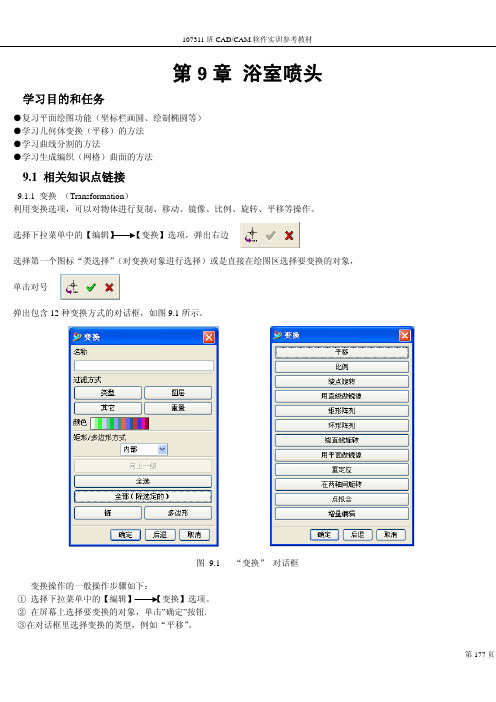
第 192 页
图 9.27 变换生成另一个Φ25 的圆弧
107311 班 CAD/CAM 软件实训参考教材
(7)删除线段
选择
或者利用 Ctrl+D 组合键,删除线段如图 9.28 所示。
(8)补画一条线段 在基本曲线的直线命令中,画一条线段如图 9.29 所示。
删除线段
补画直线
图 9.28 删除线段
Hale Waihona Puke 图 9.7 将圆进行 8 等分
③变换生成另一个Φ66 的圆。
选择下拉菜单中的【编辑】
【变换】选项,或者利用 Ctrl+T 组合键,采用“链”的方法,选取Φ66 圆为变换
对象。选择“平移,增量,复制”的方法生成另一个Φ66 的圆,如图 9.8 所示。
第 183 页
第九章 浴室喷头
复制
(a) 变换的操作过程
步骤
①选择【插入】 【网格曲面】 【通过曲线网格】选项,打开“通过曲线网格”对话框。 ②在图中选择 Primary Strings1(或点),单击“确定”按钮后,在图上出现箭头方向,再依次选择其余的 Primary Strings ,最后单击“确定”按钮,结束 Primary Strings 的选择。 ③选择 Cross strings,每选择完一组,单击一次“确定”按钮,再依次选择其余的 Cross strings,最后单击“确定”按钮 ,结束 Cross strings 的选择。 ④选择脊柱线(Spine),单击“确定”按钮(如果没有脊柱线,则直接单击“确定”按钮)。 选择强调方式(Emphasis),确定生成体更靠近哪组曲线。 ⑤输入“相交公差”,或者直接使用默认值。
指定弧长,从选择的曲线的起始端开始按指定的弧长分段。
UG40的详细安装步骤
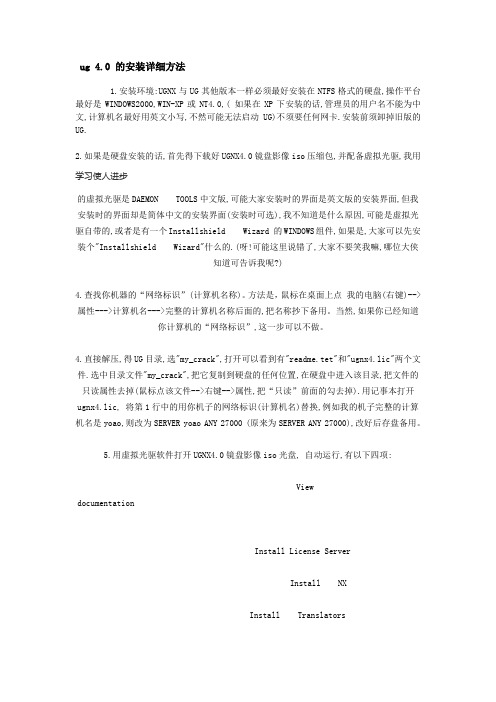
ug 4.0 的安装详细方法1.安装环境:UGNX与UG其他版本一样必须最好安装在NTFS格式的硬盘,操作平台最好是WINDOWS2000,WIN-XP或NT4.0,( 如果在XP下安装的话,管理员的用户名不能为中文,计算机名最好用英文小写,不然可能无法启动UG)不须要任何网卡.安装前须卸掉旧版的UG.2.如果是硬盘安装的话,首先得下载好UGNX4.0镜盘影像iso压缩包,并配备虚拟光驱,我用学习使人进步的虚拟光驱是DAEMON TOOLS中文版,可能大家安装时的界面是英文版的安装界面,但我安装时的界面却是简体中文的安装界面(安装时可选),我不知道是什么原因,可能是虚拟光驱自带的,或者是有一个Installshield Wizard 的WINDOWS组件,如果是,大家可以先安装个"Installshield Wizard"什么的.(呀!可能这里说错了,大家不要笑我嘛,哪位大侠知道可告诉我呢?)4.查找你机器的“网络标识”(计算机名称)。
方法是,鼠标在桌面上点我的电脑(右键)-->属性--->计算机名--->完整的计算机名称后面的,把名称抄下备用。
当然,如果你已经知道你计算机的“网络标识”,这一步可以不做。
4.直接解压,得UG目录,选"my_crack",打开可以看到有"readme.tet"和"ugnx4.lic"两个文件.选中目录文件"my_crack",把它复制到硬盘的任何位置,在硬盘中进入该目录,把文件的只读属性去掉(鼠标点该文件-->右键-->属性,把“只读”前面的勾去掉).用记事本打开ugnx4.lic, 将第1行中的用你机子的网络标识(计算机名)替换,例如我的机子完整的计算机名是yoao,则改为SERVER yoao ANY 27000 (原来为SERVER ANY 27000),改好后存盘备用。
- 1、下载文档前请自行甄别文档内容的完整性,平台不提供额外的编辑、内容补充、找答案等附加服务。
- 2、"仅部分预览"的文档,不可在线预览部分如存在完整性等问题,可反馈申请退款(可完整预览的文档不适用该条件!)。
- 3、如文档侵犯您的权益,请联系客服反馈,我们会尽快为您处理(人工客服工作时间:9:00-18:30)。
UGNX 4.0 基础培训教程•第二章•第三章•第四章
•第五章•第六章•第八章•第七章
•第九章•第十章
第二章草图和扫描特征
弹簧回转
草图实例操作
拉伸综合练习
返回目录
第三章参数化设计初步
关联参数
两部分特征参数的参数关联
返回目录
第四章基准特征及体素特征
基准平面基准轴
基本体素
返回目录
第五章UG NX 成形特征
键槽
返回目录
第六章特征操作
综合实例
返回目录
第七章曲线功能
二次曲线y=x^2
返回目录
第八章曲面功能桥接返回目录截型体汽车局部补片通过点通过曲线组样式扫掠
第九章曲面功能装配动画返回目录变形装配虎钳装配装配顺序组建阵列组件装配阵列
第十章工程图局部剖返回目录单一剖基本视图旋转剖。
